Windows 8 開發者預覽版、消費者預覽版、客戶預覽版均提供個性化菜單,如果因為惡意程序修改注冊表權限,修改了“HKEY_CLASSES_ROOTDesktopBackgroundShellPersonalize”的權限並對此進行刪除後,桌面的右鍵菜單將會丟失“個性化”快捷菜單。如下圖所示:
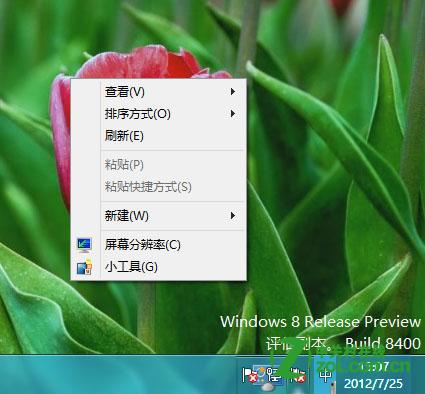
注意:如果後續正式上市的 Windows 8 系統,部分低配版本的系統可能不支持個性化菜單,這種情況是屬於正常的,本文僅針對惡意軟件導致丟失的條件下進行處理。
1、下載:個性化菜單修復.rar (大小952B)
解壓後得到:“個性化菜單修復.reg”至桌面,然後使用鼠標左鍵雙擊運行。如下圖所示:

2、在彈出的用戶賬戶控制提示窗口,點擊“是(Y)”按鈕。如下圖所示:
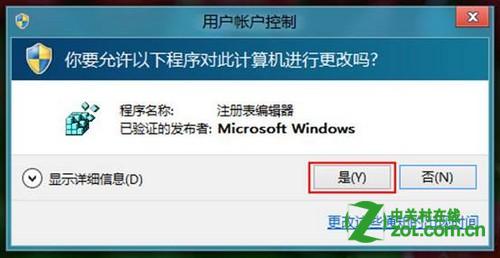
3、在彈出的注冊表編輯器對話框中,點擊“是(Y)”按鈕。如下圖所示:
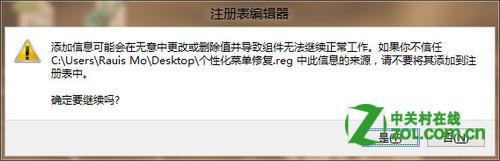
4、系統將提示導入成功,點擊“確定”按鈕完成修復。如下圖所示:
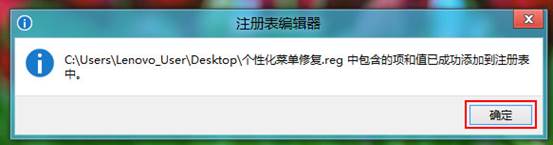
5、導入後的注冊表文件即時生效,但正常電腦導入時會提醒權限問題無法導入。但如果是因為惡意軟件破壞、人工調整權限的情況下,導入此注冊表不會提示權限問題。